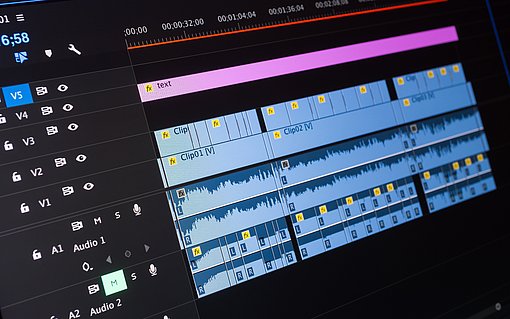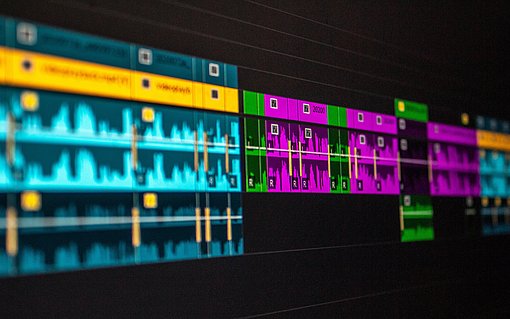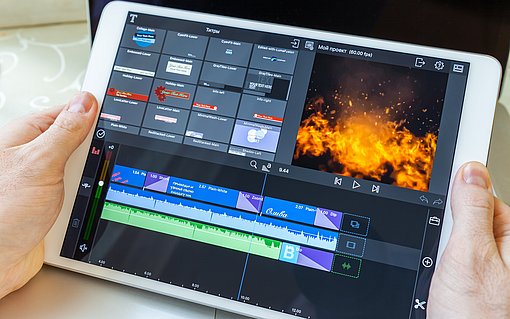Davinci Resolve: So richten Sie den Schnittbereich ein
Was unterscheidet professionelle Kino- und Fernsehfilme von typischen Amateurvideos? Es sind vor allem zwei Aspekte: Profi-Filme enthalten so gut wie nie Trickblenden, Amateurfilme sind voll davon. Und in Profi-Filmen werden die Farben immer nachbearbeitet, in Amateurfilmen so gut wie nie. Wenn Sie Ihre Videos professionell gestalten möchten, dann haben Sie mit Davinci Resolve lite jetzt kostenlos Gelegenheit dazu: Das Programm hat keine Trickblenden, dafür aber perfekte Farb-Werkzeuge.
Mit Davinci Resolve erzeugen Sie ausdrucksvolle Farbstimmungen in Ihren Videofilmen. Warme Sommerstimmung für den Urlaubsfilm, Romantik für die Hochzeitsaufnahmen; kühler Blaustich, wenn es spannend wirken soll. Das englische Programm können Sie kostenlos beim Hersteller Black Magic Design herunterladen.
Aktivieren Sie zunächst den Bereich "Browse", den Sie am unteren Bildschirmrand finden. Wenn sie links oben einen Ordner öffnen, werden Ihre Clips rechts oben unter "Clip Details " angezeigt. Von hier übernehmen Sie sie per Doppelklick in den "Media Pool". Wenn Sie nun in den Bereich "Conform" wechseln, finden Sie den Media Pool mit Ihren Clips oben links wieder.
Klicken Sie jetzt auf das Plus-Zeichen unter "Timeline Management". Daraufhin erscheinen die Clips aus dem Media Pool in der "Master Timeline", also dem Haupt-Schnittfenster. Jetzt können Sie eine zusätzliche leere Spur erzeugen, indem Sie erneut auf das Plus klicken und "Empty Session" ankreuzen. Weitere Spuren können Sie danach hinzufügen, indem Sie mit der rechten Maustaste in den Schnittbereich klicken und "Add Track" wählen. Das gleiche bewirkt unten im Fenster die vierte Schaltfläche von rechts. In der Timeline können Sie mit dem Mausrad zoomen.